Sådan sletter du cookies på iPhone for at beskytte privatlivets fred
Denne omfattende guide fortæller dig, hvordan du klare cookies på din iPhone. Det dækker de mest populære mobile browsere, som Safari, Google Chrome, Firefox, Opera og Microsoft Edge. Cookies er små filer, der gemmer information om dine internetaktiviteter. Websites sporer dine online fodspor og sender data til udviklere, brands, marketingfolk og tredjepartsorganisationer. For at beskytte dit privatliv og undgå at blive sporet, må du hellere slette og blokere cookies for forskellige websteder på din iOS-enhed.
SIDEINDHOLD:
Del 1. Hvad er cookies?
Cookies er datastykker, der sendes til og fra din browser for at identificere dig. Når du tilgår et websted, sender din browser data til den webserver, der er vært for webstedet. Cookies vises normalt som rækker af tal og bogstaver i en tekstfil. Faktisk kan vi ikke læse cookies, men websteder og organisationer kan afkode dem.
Så længe du tilgår en ny hjemmeside, vil der blive oprettet en cookie og gemt i en midlertidig mappe på din harddisk. Cookies registrerer dine præferencer for, hvad du gerne vil læse, se, købe og mere.
Der er to typer internetcookies, autentificeringscookies og sporingscookies. Førstnævnte bruges til at gemme dine legitimationsoplysninger, når du logger ind på et websted, herunder dit brugernavn og adgangskode, din konto og den aktuelle status for din konto. Med registreringen af autentificeringscookies kan du vende tilbage til hjemmesiderne uden at logge ind igen. Sporingscookies gemmer dit webbrug og gemmer oplysninger om din session, såsom hvor længe du besøger et websted, din søgehistorik, de websider, du har besøgt, og dine præferencer.
Begge typer cookies rejser problemer relateret til online privatliv og sikkerhed. I nogle lande og regioner er cookies ulovlige og er blevet blokeret for at beskytte internetbrugeres privatliv.
Del 2. Måder at rydde cookies på iPhone
Sådan rydder du cookies på iPhone med et enkelt klik
De almindelige metoder til at slette cookies på iPhones er komplicerede. Hvis du leder efter en one-stop-løsning, Apeaksoft iPhone Eraser er en god mulighed. Det er i stand til at scanne din hukommelse, søge efter cookies og lade dig slette dem med et enkelt klik. Endnu vigtigere er det ret nemt at bruge og kræver ikke tekniske færdigheder.
Ryd cookies til alle mobilbrowsere på iPhone hurtigt
- Fjern cookies på iPhone med et enkelt klik.
- Frigør plads og forbedre ydeevnen effektivt.
- Slet hele iPhone med tre niveauer.
- Understøtte de nyeste versioner af iPhone og iPad.
Sikker download
Sikker download

Her er trinene til helt at rense cookie ark på din iPhone:
Trin 1 Forbind din iPhone og computer
Download og installer den bedste software til fjernelse af cookies på din pc, og start den. Der er en anden version til Mac-brugere. Tilslut derefter din iPhone eller iPad til din computer med et Lightning-kabel. Så vil softwaren opdage din enhed med det samme.
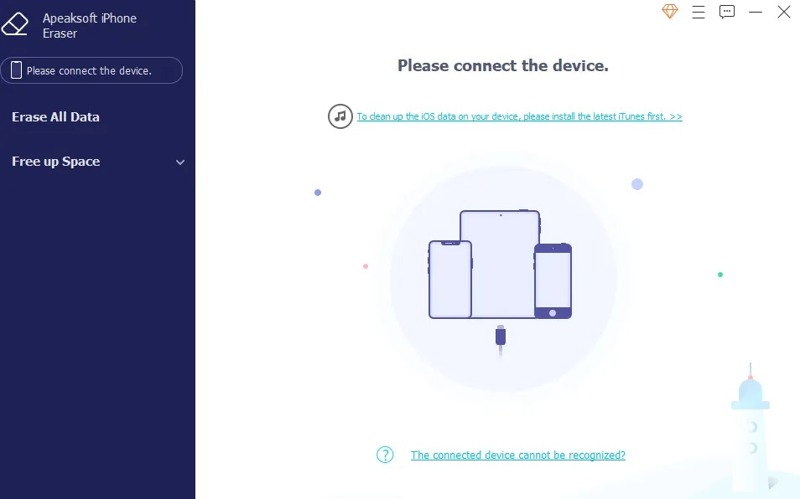
Trin 2 Scan cookies
Vælg derefter Free Up Space fanen i venstre sidebjælke, og klik på Hurtig scanning knappen for at begynde at lede efter cookies og andre ubrugelige data i din hukommelse. Du har fire muligheder for at frigøre plads, Slet uønskede filer, Afinstaller applikationer, Slet store filerog Ryd op på fotos. Her vælger vi Slet uønskede filer for at komme videre.
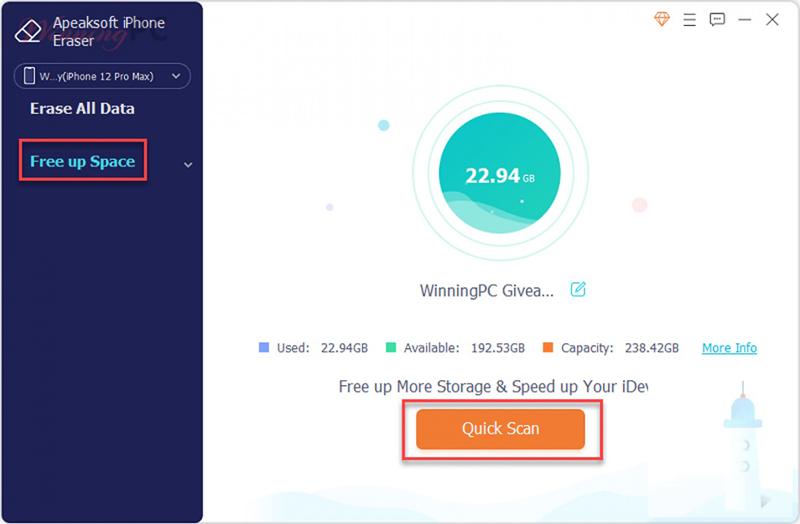
Trin 3 Slet iPhone-cookies
Vælg derefter de datatyper, du vil slette, og klik på Slet knappen i nederste højre hjørne. Et par minutter senere skal du frakoble din iPhone, når processen er færdig. Nu skulle du opdage, at cookies er ryddet.
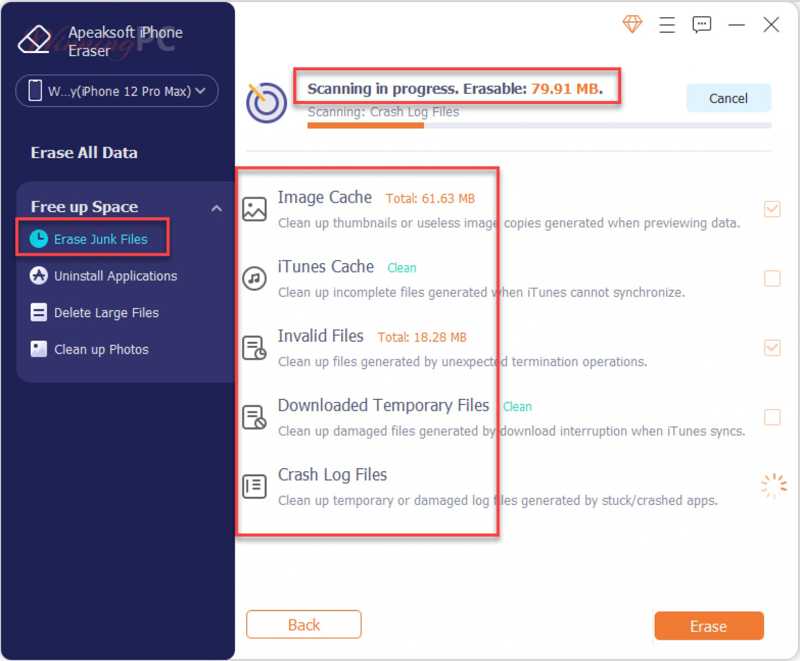
Sådan rydder du Safari-cookies på iPhone
Safari er standardwebbrowseren på iOS-enheder. Det giver mening, at Safari er den mest populære mobilbrowser på iPhones og iPad. Du kan hurtigt rydde alle Safari-cookies i appen Indstillinger. På denne måde fjerner du helt cookies, browserhistorik, cache og mere fra Safari.
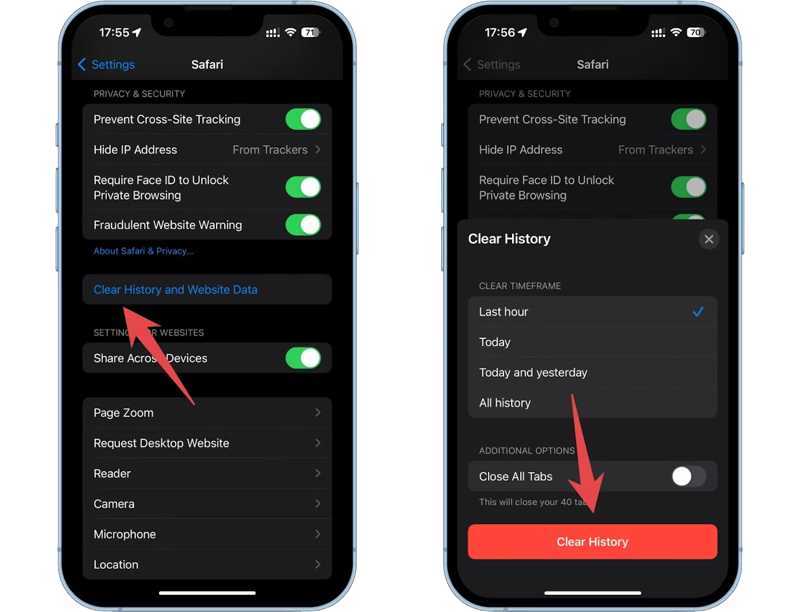
Trin 1 Kør appen Indstillinger på din iPhone eller iPad.
Trin 2 Rul ned for at finde Safari app, og tryk på den. Tryk derefter på Ryd historik og webside data under Privatliv og sikkerhed sektion.
Trin 3 Vælg derefter en tidsramme i pop op-dialogen. For at rydde alle cookies skal du vælge Hele historien. Tryk derefter på Ryd historik knappen nederst.
Sådan sletter du cookies for specifikke websteder på Safari
Nogle gange vil du måske bare slette cookies for et websted for at forhindre det i at gemme dine oplysninger og spore dine aktiviteter. Safari giver dig også mulighed for at slette cookies for bestemte websteder.
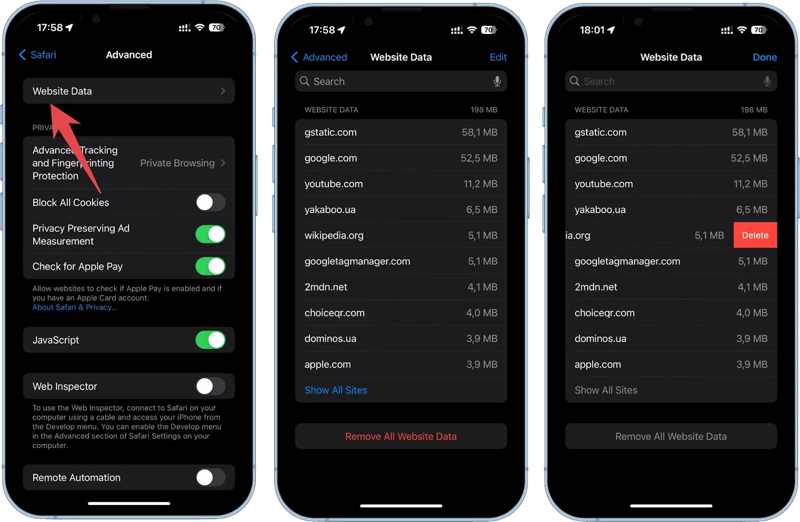
Trin 1 Åbne Indstillinger app fra din startskærm, og vælg Safari.
Trin 2 Tryk derefter på knappen Avanceret mulighed nederst, og vælg derefter Website data på den næste skærm.
Trin 3 Nu vil du se listen over alle cookies, der er gemt i din hukommelse. Tryk på Redigere knappen i øverste højre hjørne, og tryk på Fjern knappen foran den ønskede hjemmeside. Tryk derefter på Slette knappen igen for at bekræfte det.
Eller du kan trykke på Fjern alle websidedata knappen nederst, og tryk på Fjern nu for at slette alle cookies på listen.
Bemærk: Derudover kan du også blokere cookies på Safari. Indtast Avanceret fanebladet fra Safari-indstillinger skærmen, og tænd Bloker alle cookies. Vælg, hvis du bliver bedt om det Bloker alle.
Sådan fjerner du Chrome-cookies på iPhone
Safari er ikke den eneste mobile browser på iOS. Nogle brugere har en anden browser eller bruger andre mobilbrowsere. Google Chrome giver dig for eksempel også mulighed for at fjerne cookies, der er gemt på din iPhone.
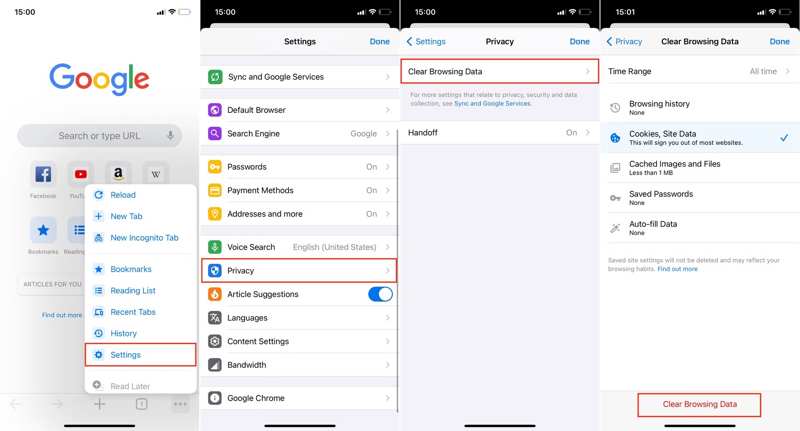
Trin 1 Åbn din Chrome-app, tryk på Menu knap med et ikon med tre prikker i bunden, og vælg Indstillinger.
Trin 2 Rul ned, find Privatliv mulighed, og tryk på den. Tryk derefter på Slet browserdata.
Trin 3 Tryk på ikonet Tidsinterval valg og vælg Hele tiden eller en passende frist til at fjerne cookies i Chrome.
Trin 4 Dernæst skal du sørge for at vælge Cookiesog Site data på listen. Vælg andre uønskede datatyper, og tryk på Slet browserdata knappen i bunden. Du kan også slet downloads på din iPhone at frigøre opbevaring.
Bemærk: Desværre er der ingen måde at blokere cookies på Chrome i fremtiden.
Sådan slettes Firefox-cookies på iPhone
Firefox er en anden populær mobilbrowser. På grund af open source er Firefox helt gratis. Desuden er den kompakt og fylder kun lidt. Selvfølgelig er du aktiveret til at slette cookies i Firefox på din iPhone.
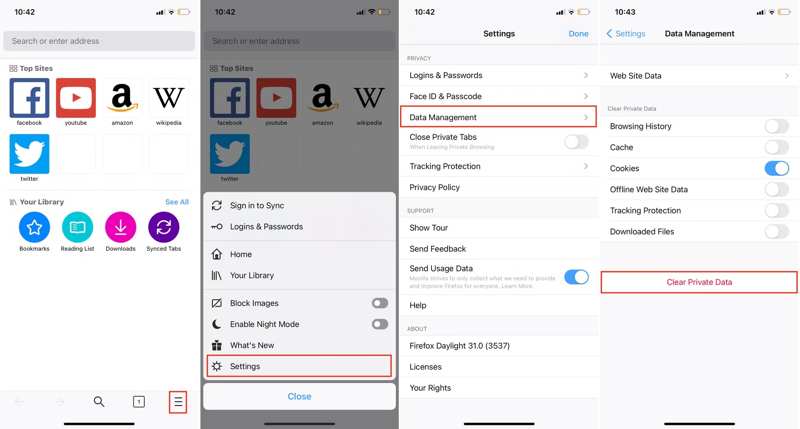
Trin 1 Start Firefox-appen fra din startskærm.
Trin 2 Tryk Menu knappen med en tre-linjers nederste højre side, og vælg Indstillinger valgmulighed.
Trin 3 Gå derefter til Data Management faneblad under BESKYTTELSE overskrift. Her vil du se alle datatyper, som du kan slette i Firefox.
Mulighed 1:
Trin 4 For at slette alle cookies skal du slå kontakten ved siden af Cookies. Du kan også aktivere andre data, der skal slettes, f.eks Cache, Browserdataosv. Tryk til sidst på Ryd private data knappen, og vælg OK på pop op-dialogen for at bekræfte handlingen. Du kan også slet bogmærker på iOS hvis det er nødvendigt.
Mulighed 2:
Trin 5 Hvis du blot ønsker at slette cookies for bestemte websteder, skal du trykke på Webstedsdata, vælg de uønskede websteder, tryk på Ryd vare knappen, og tryk OK.
Sådan rydder du Opera-cookies på iPhone
Ligesom andre mobilbrowsere indsamler Opera Touch cookies fra de websteder, du besøger. Derudover kan det gøre din browser langsommere og føre til en dårlig oplevelse. Du må hellere rydde cookie-ark på din iPhone.
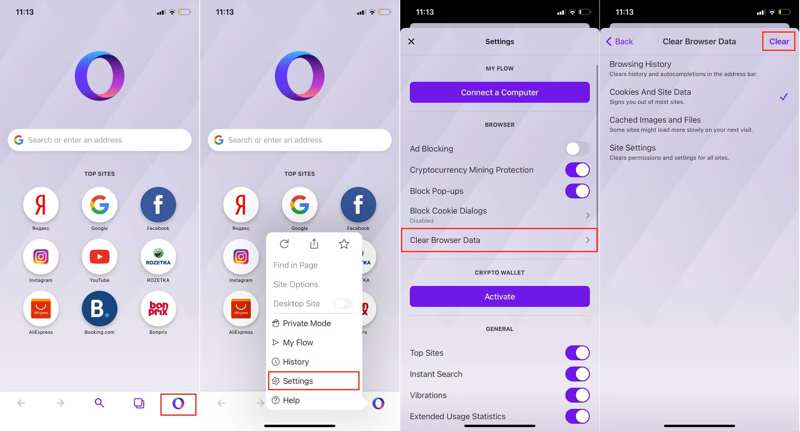
Trin 1 Start din Opera-app fra din iOS-enhed. Tryk på O knappen nederst, og vælg Indstillinger på kontekstmenuen.
Trin 2 Tryk Ryd browserdata mulighed under BROWSER overskrift. Så vil du se de datatyper, der kan slettes.
Trin 3 Type Cookies og webstedsdata på listen. Du bør se et flueben ud for indstillingen. Vælg også alle uønskede datatyper.
Trin 4 Til sidst skal du trykke på Klar knappen i øverste højre hjørne.
Sådan sletter du Edge Cookies på iPhone
Mens Edge er udgivet af Microsoft, er den tilgængelig på iOS-enheder. Nogle iPhone-brugere har også Microsoft Edge på deres enheder. I lighed med andre mobilbrowsere kan du slette cookies i Edge på din iPhone.
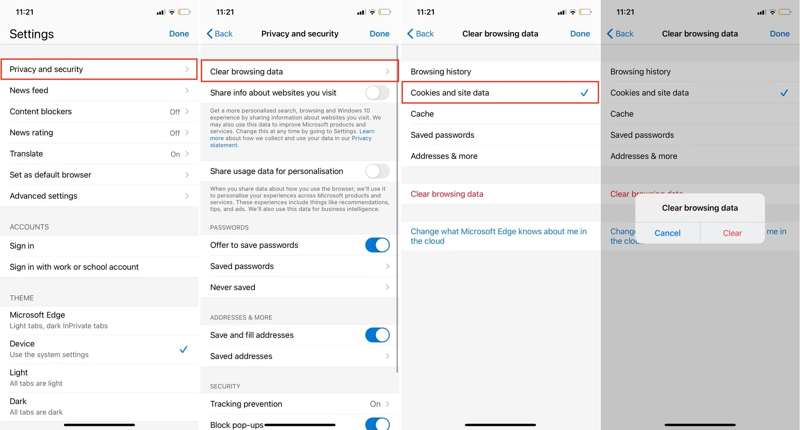
Trin 1 Åbn Microsoft Edge på din enhed.
Trin 2 Tryk Menu knap med et ikon med tre prikker i bunden for at gå ind i menuskærmen. Vælge Indstillinger, og vælg Privatliv og sikkerhed.
Trin 3 Gå til Slet browserdata, og tryk på Cookies og steddata for at vælge det. Sørg for, at du ser fluebenet i nærheden af indstillingen. Du kan også slette browserhistorik, cache, gemte adgangskoder eller adresser.
Trin 4 Tryk derefter på Slet browserdata knappen, og tryk Klar på bekræftelsesdialogen.
Del 3. Implikationer af clearing af cookies
Hver mønt har to sider. Det samme gør cookies. Websites, brands, marketingfolk og organisationer sporer dine oplysninger og adfærd via cookies. Samtidig strømliner de din internetoplevelse. Om rydning af cookies på din iPhone afgøres af din balance mellem fordele og ulemper.
Gode konsekvenser af sletning af cookies
1. Frigør plads. Medmindre du sletter cookies på din iPhone, akkumuleres de data, den gemmer over tid. Det kan optage plads, der kan bruges til nye apps og multimediefiler. Manuel rydning af cookies er en fantastisk måde at få mere lagerplads tilbage på.
2. Forbedre privatlivets fred og sikkerhed. Som tidligere nævnt sporer cookies ikke kun din browserhistorik, men gemmer også dine loginoplysninger. Når du fjerner cookies fra din hukommelse, kan du slippe for at blive sporet af organisationer og marketingfolk.
3. Forbedre oplevelsen. Når du besøger forskellige websteder, genererer og akkumulerer de adskillige cookies fra forskellige kilder. Det fører til en rodet cookie-butik og sinker browsing på nettet. Rydning af cookies kan løse dette problem og give en bedre onlineoplevelse.
Dårlige konsekvenser af rengøringscookies
1. Få adgang til websteder. Nogle websteder giver dig ikke adgang uden en invitationskode. Cookies gemmer invitationskoden, der gør det muligt for dig at få adgang til og returnere hjemmesiden uden problemer. Du bør ikke slette cookies for disse websteder; ellers mister du adgang.
2. Problemfri oplevelse. Der er nogle websteder, du skal besøge ofte. Hver gang du besøger disse websteder, vil de oprette cookies. Derfor er der måske slet ingen mening i at slette cookies.
3. Hurtigere logins. Cookies gemmer dine loginoplysninger. Når du vender tilbage til en hjemmeside, udfylder cookies formularen med dine loginoplysninger. Så du ikke behøver at logge ind på din konto hver gang.
Konklusion
Denne guide har demonstreret hvordan du rydder cookies på din iPhone eller iPad. For det første bør du forstå, hvad cookies er. Desuden viste vi dig arbejdsgangene for sletning af cookies for Safari, Chrome, Firefox, Opera og Edge. Så du kan få arbejdet gjort hurtigt. Apeaksoft iPhone Eraser er one-stop-løsningen til alle webbrowsere på iOS. Hvis du har andre spørgsmål involveret, bedes du skrive dem ned under dette indlæg.
Relaterede artikler
Slet enkelte, flere eller alle beskeder på Mac kræver forskellige handlinger. Det er også tilgængeligt for kun at slette beskeder på Mac.
Mange tror, at browsing i inkognitotilstand ikke efterlader spor, men det gør det ikke. Denne artikel vil detaljere, hvordan du rydder inkognitohistorik for at beskytte dit privatliv.
Vil du tjekke harddiskens lagerplads på Mac? Her finder du, hvordan du kontrollerer og rydder op på harddiskens lager på gennemførlige måder.
Vil du fjerne Avast helt på din Mac? Du kan lære mere om de fire metoder til at afinstallere Avast fra din Mac fra artiklen.

